1. EASY EAI Nano按鍵資源介紹
EASY EAI Nano的可以選擇RECOVER按鍵作為功能按鍵如下圖所示。

2. evtest工具測試按鍵事件
2.1 安裝evtest工具
在板子聯網的情況下,在EASY EAI Nano執行以下指令安裝工具:
sudo apt-get update sudo apt-get install evtest
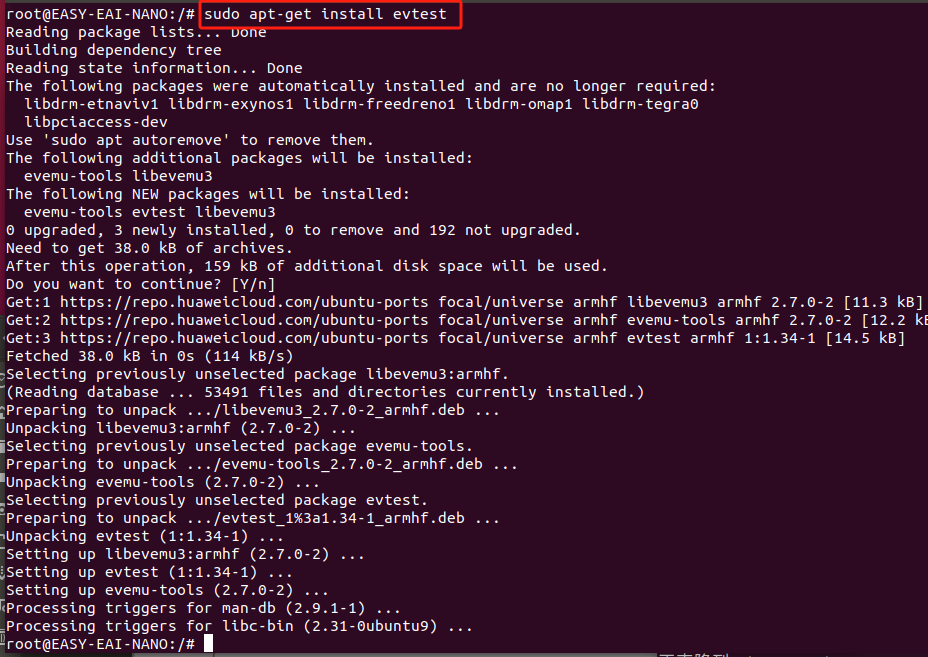
2.2 基于evtest工具測試
執行evtest指令后選擇event number輸入1,點擊“RECOVER”按鍵觸發事件。如下圖所示:
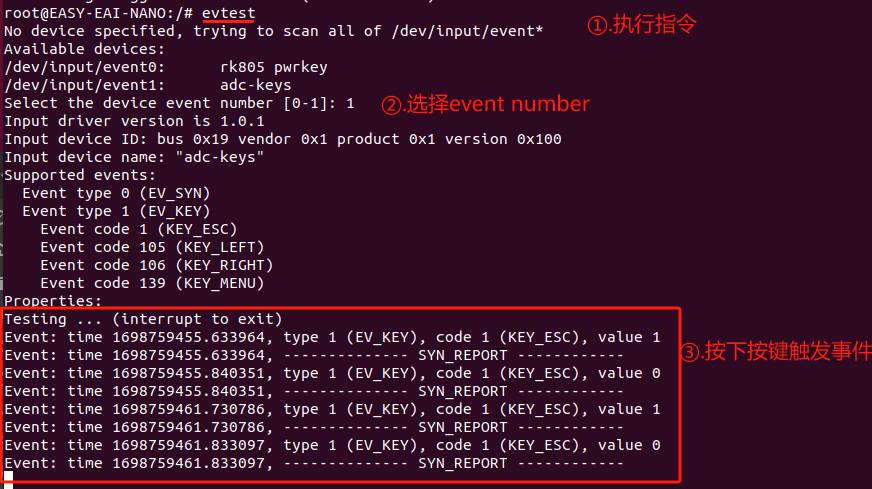
3. 例程快速上手
3.1 開發環境準備
如果您初次閱讀此文檔,請閱讀《入門指南/開發環境準備/Easy-Eai編譯環境準備與更新》,并按照其相關的操作,進行編譯環境的部署。
在PC端Ubuntu系統中執行run腳本,進入EASY-EAI編譯環境,具體如下所示。
cd ~/develop_environment ./run.sh
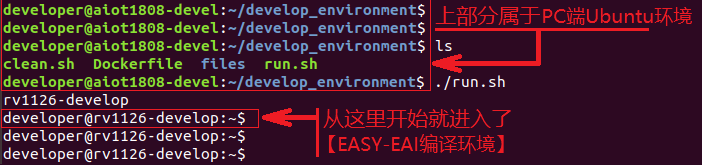
3.2 源碼下載與例程編譯
到【百度網盤】上下載相關的單例程序:
鏈接:https://pan.baidu.com/s/1C5mKwq8yLUSg9ztmvs3kHQ
提取碼:1234

進入到對應的例程目錄執行編譯操作,具體命令如下所示:
cd gpiokey_process/ ./build.sh cp gpiokey-process /mnt/userdata/
注:
* 由于依賴庫部署在板卡上,因此交叉編譯過程中必須保持adb連接。
生成可以執行文件,而且復制到板子上:

3.3 例程運行
通過按鍵Ctrl+Shift+T創建一個新窗口,執行adb shell命令,進入板卡運行環境。
adb shell
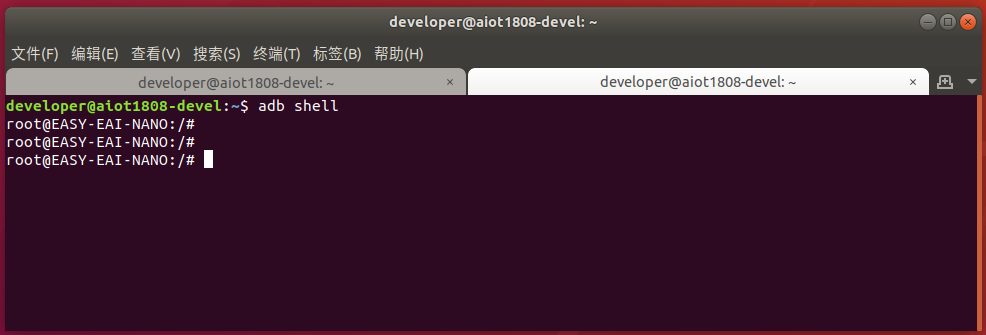
進入板卡后,定位到例程上傳的位置,如下所示:
cd /userdata/
運行例程命令如下所示:
./gpiokey-process
3.4 運行效果
執行效果如下所示,點擊RECOVER按鍵觸發事件。
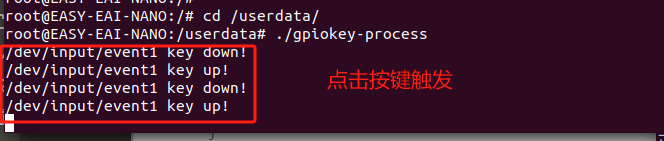
本例程源碼,詳細信息見下方說明。
4. 按鍵測試例程
例程文件為gpiokey_processing.c,參考例程如下所示。
#include
#include
#include
#include
#include
#include
#define GPIOKEY_EVENT_PATH "/dev/input/event1"
int main(void)
{
int gpiokey_fd;
int event_len;
struct input_event event;
gpiokey_fd = open(GPIOKEY_EVENT_PATH, O_RDONLY);
if(gpiokey_fd < 0)
{
perror("open gpiokey_event error");
return -1;
}
event_len = sizeof(struct input_event);
for(;;)
{
if(read(gpiokey_fd, &event, event_len) == event_len)
{
if(event.type == EV_KEY)
{
if(event.value==0)
{
printf("%s key up!n", GPIOKEY_EVENT_PATH);
}
else if(event.value==1)
{
printf("%s key down!n", GPIOKEY_EVENT_PATH);
}
}
}
}
return 0;
}
審核編輯 黃宇
-
開發板
+關注
關注
25文章
5499瀏覽量
102131 -
rv1126
+關注
關注
0文章
106瀏覽量
3342
發布評論請先 登錄
基于RV1126開發板實現人臉檢測方案

基于RV1126開發板實現人臉檢測方案

基于RV1126開發板實現人臉識別方案

基于RV1126開發板實現人臉檢測方案

基于RV1126開發板實現安全帽檢測方案

基于RV1126開發板實現人臉識別方案

基于RV1126開發板的音頻硬件電路設計
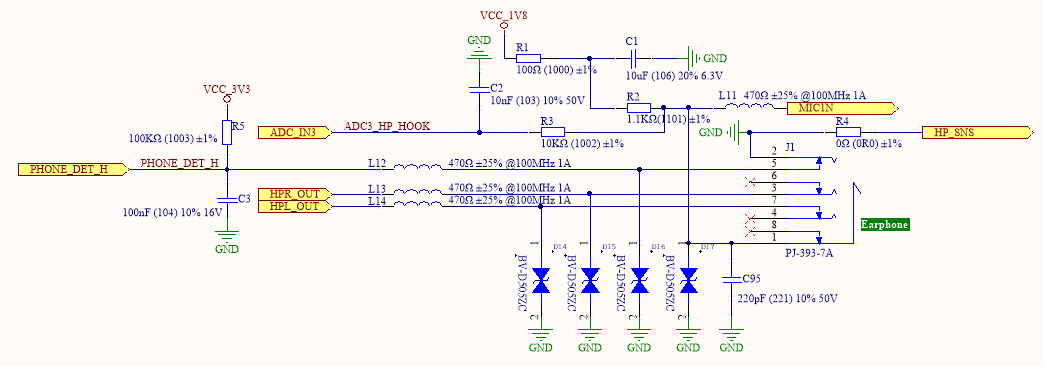
基于RV1126開發板網絡配置方法
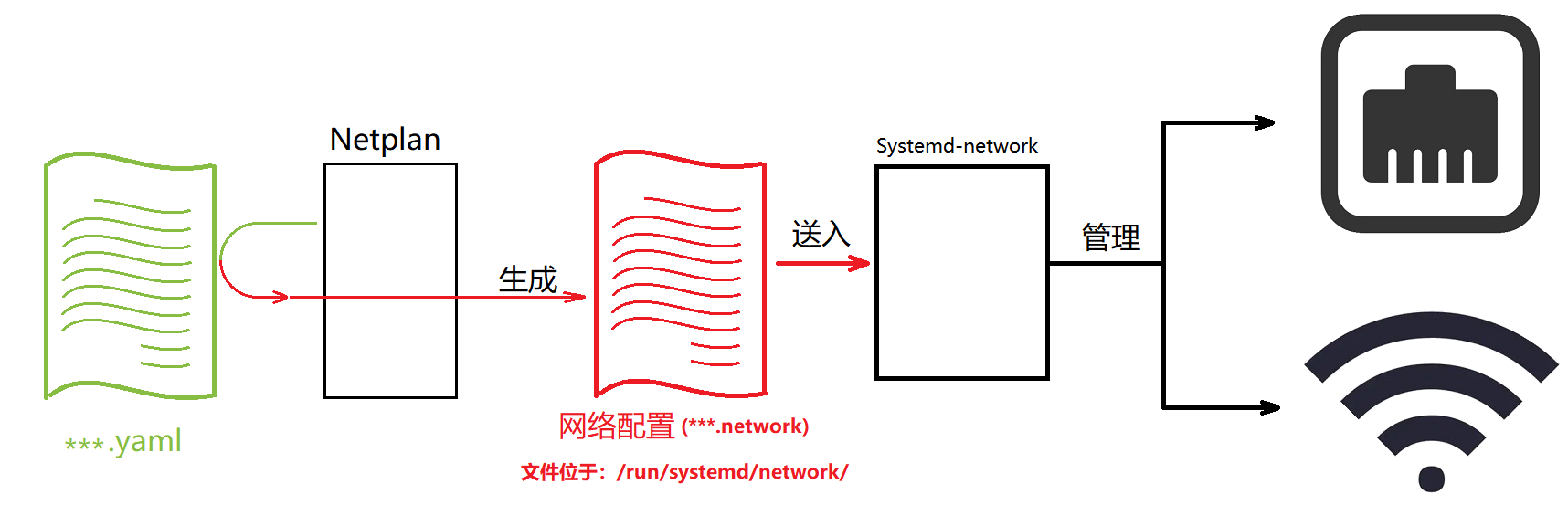





 基于RV1126開發板的按鍵測試方法與例程
基于RV1126開發板的按鍵測試方法與例程

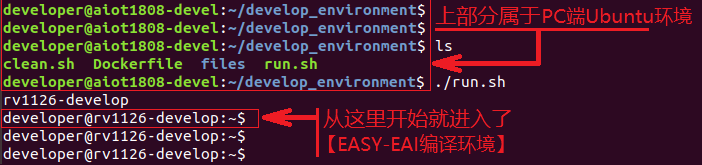
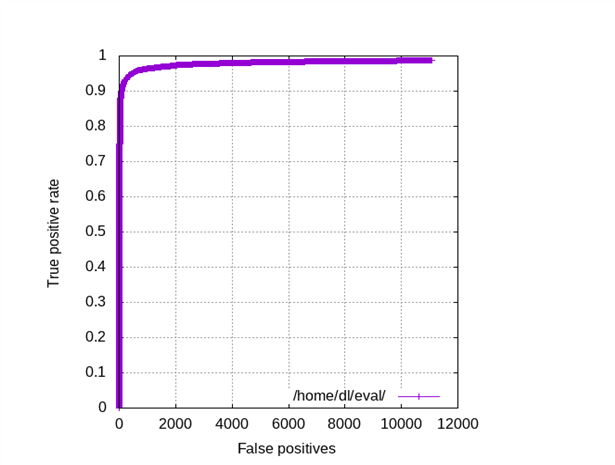
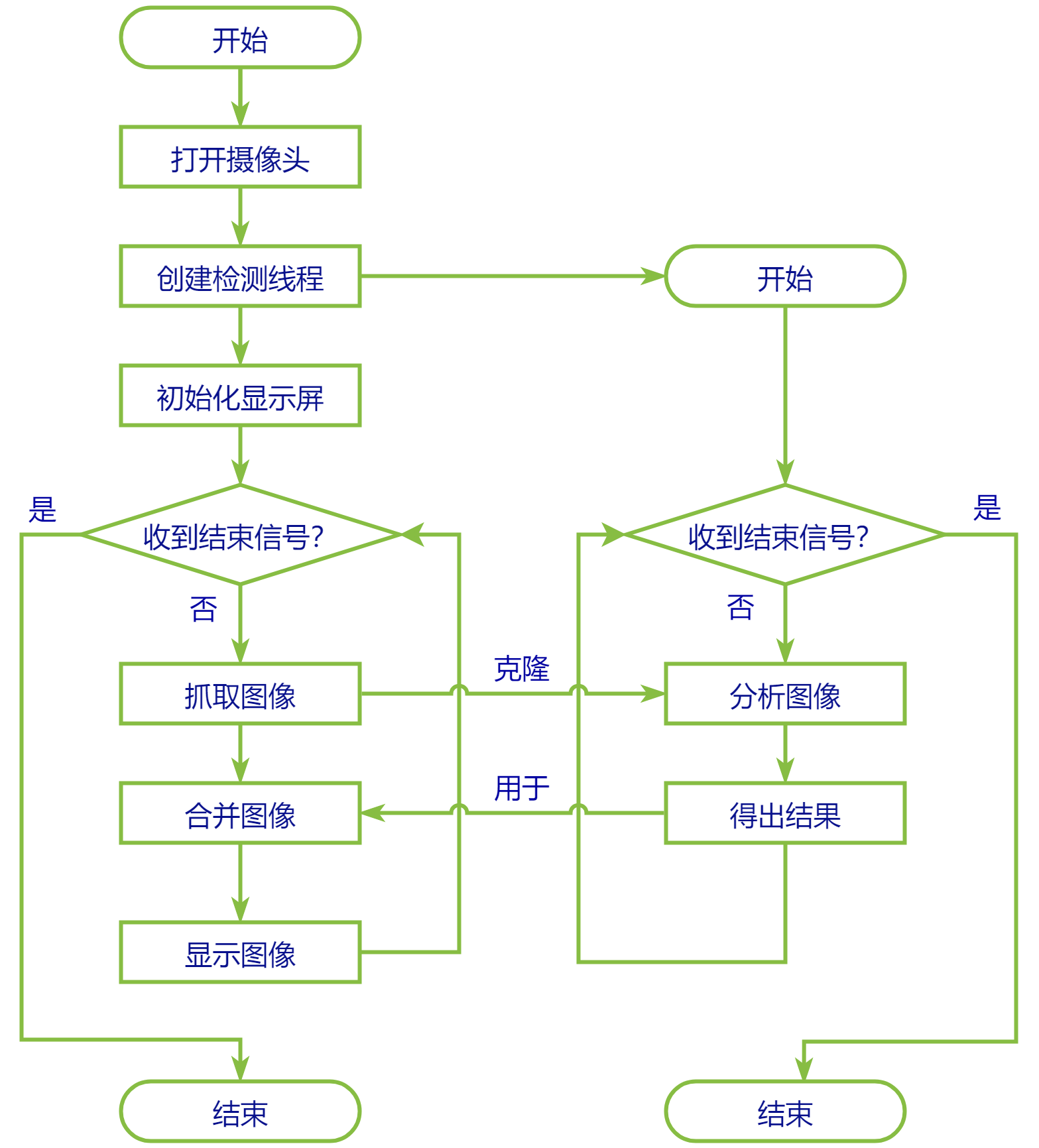
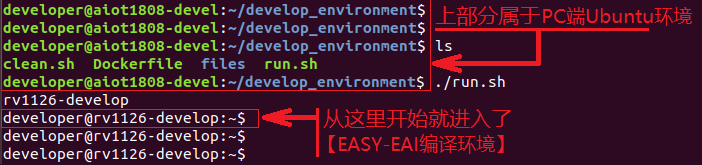










評論